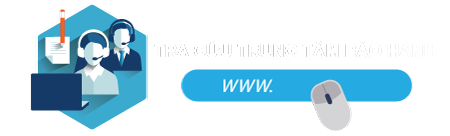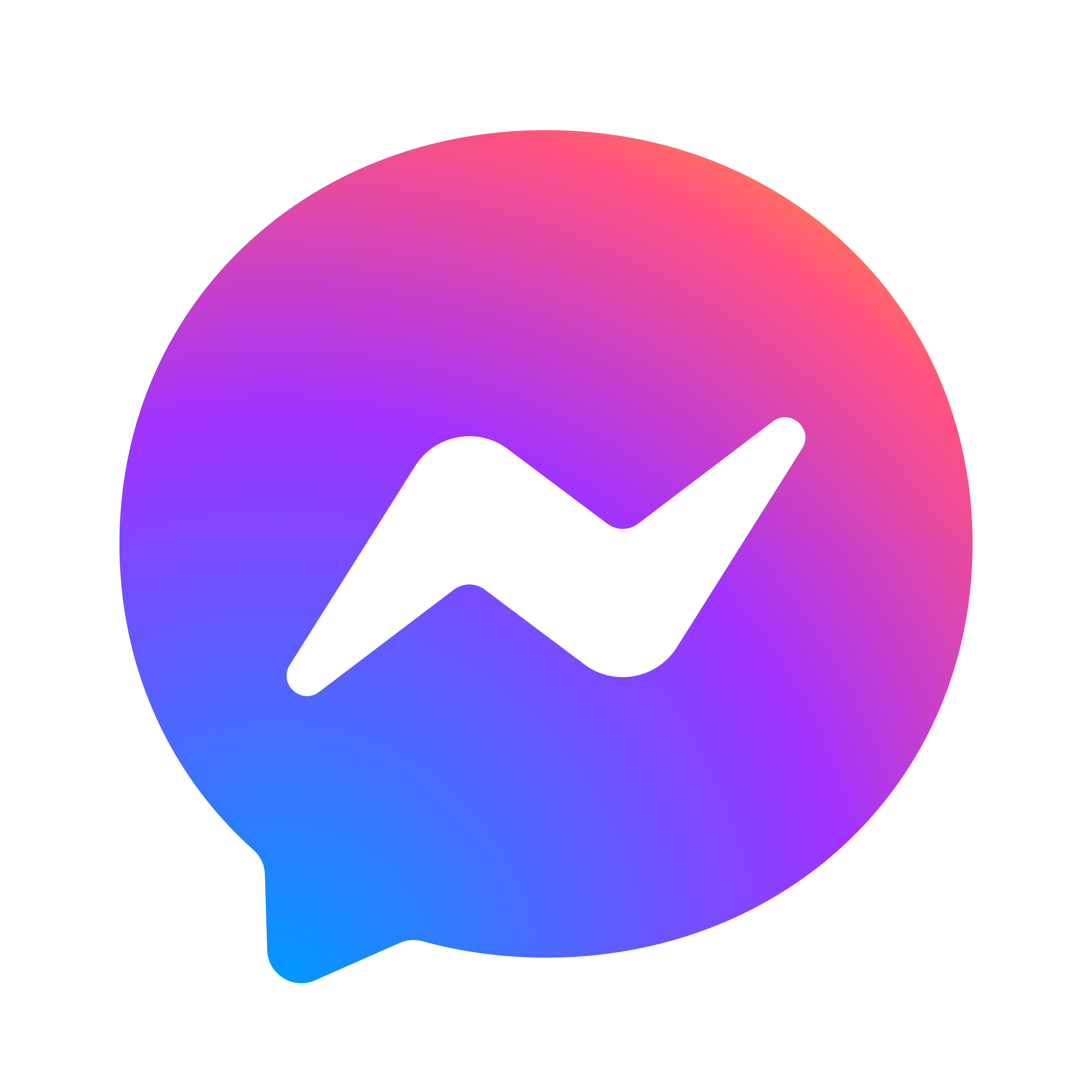Trong thời đại công nghệ ngày nay, sự phát triển không ngừng của các sản phẩm điện tử đã mang đến cho chúng ta những tiện ích và tính năng đáng kinh ngạc. Tuy nhiên, với sự tiến bộ liên tục, nhiều người dùng vẫn chưa biết đến hết các tính năng mà sản phẩm mình đã mua sở hữu. Điển hình cụ thể như trong lĩnh vực màn hình, có nhiều tính năng như Flicker-free, FPS, PIP, PBP, DCR mà nhiều người dùng chưa thực sự hiểu rõ.
Màn hình máy tính chơi game hay làm việc phụ thuộc vào rất nhiều yếu tố nhưng yếu tố quan trọng nhất vẫn là các linh kiện của màn hình mà bạn lựa chọn. Nhìn chung, màn hình hiện đại hiện nay được trang bị đầy đủ các tính năng quan trọng bắt buộc phải có như Tấm nền, tốc độ phản hồi, tần số quét và độ phân giải. Ngoài các tính năng trên, bài viết sau đây sẽ giải mã thêm các tính năng đặc biệt khác của màn hình mà người dùng nên biết trước khi quyết định lựa chọn mua sắm bởi vì khi bạn hiểu rõ hơn về các tính năng của màn hình vi tính sẽ hỗ trợ tận dụng tối đa tính năng của sản phẩm mà bạn đã mua để trải nghiệm một cách tốt nhất
1. Công nghệ Flicker Free
Công nghệ Flicker Free là công nghệ khử nhấp nháy trên màn hình bằng cách sử dụng đèn LED để điều chỉnh độ sáng, tăng tần số quét nhằm bảo vệ mắt, giảm sự khó chịu và đau mỏi mắt, đau đầu cho người dùng. Công nghệ này hoạt động trên nguyên lý tích hợp DC modulation Led Backlights. Nhờ đó, các hoạt động bật tắt trên màn hình của công nghệ cũ bị loại bỏ đi để tạo ra nguồn ánh sáng liên tục, làm giảm tối đa hiện tượng nhấp nháy giúp giảm thiểu các tình trạng bệnh lý về mắt. …Đặc biệt là các kích thích về mắt khi hạn chế được tình trạng nhấp nháy liên tục.
Ngoài ra, công nghệ này còn giúp tăng cường chất lượng hiển thị bởi công nghệ được tích hợp các luồng sáng liên tục nên khi nhìn vào màn hình, người dùng sẽ luôn thấy được hình ảnh sắc nét, sống động hơn màn hình bình thường. Đó cũng là lý do màn hình có trang bị công nghệ Flicker Free, chất lượng hình ảnh luôn cao hơn màn hình bình thường.
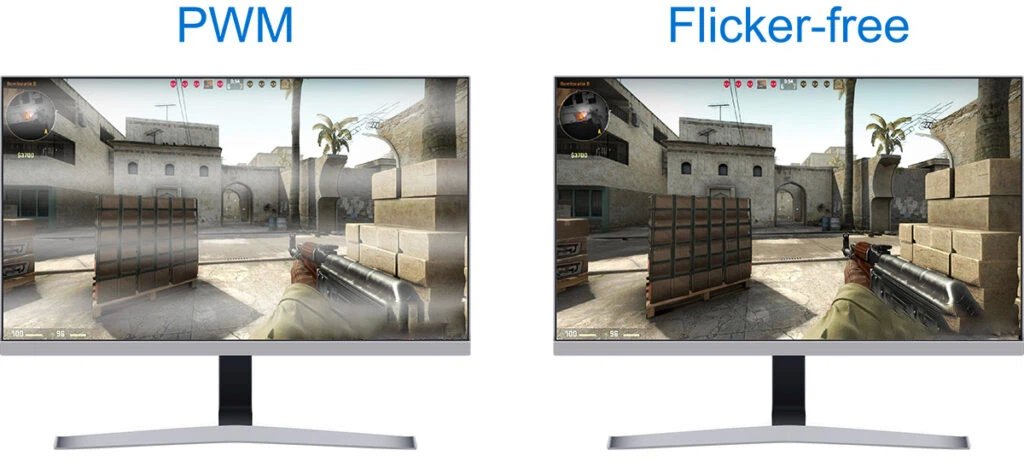
2. Dynamic Contrast Ratio (DCR)
Tính năng DCR (Dynamic Contrast Ratio) là một trong những tính năng quan trọng trên một số màn hình, đặc biệt là trong lĩnh vực của các màn hình hiển thị và TV. DCR thường được tìm thấy trong cài đặt hình ảnh của màn hình và có mục tiêu cải thiện chất lượng hình ảnh bằng cách điều chỉnh tỷ lệ tương phản dựa trên nội dung hiển thị. Dưới đây là một số điểm quan trọng về tính năng DCR:
Tỷ lệ Tương phản Động (Dynamic Contrast Ratio):
DCR hoạt động bằng cách tự động điều chỉnh độ tương phản của màn hình tùy thuộc vào cảnh hiển thị. Nếu hình ảnh có nhiều vùng tối, DCR sẽ tăng cường tương phản để làm cho các chi tiết tối sáng hơn.
Cải thiện Chất lượng Hình Ảnh:
DCR giúp cải thiện độ sâu và độ chi tiết trong hình ảnh bằng cách tối ưu hóa độ tương phản, đặc biệt là trong các bức tranh có sự chênh lệch lớn giữa vùng sáng và tối.
Tiết Kiệm Năng Lượng:
Mặc dù việc tăng cường tương phản có thể tạo ra ấn tượng hình ảnh tốt hơn, nhưng cũng có thể dẫn đến tăng tiêu thụ năng lượng. Một số tính năng DCR được thiết kế để giảm tiêu thụ năng lượng bằng cách điều chỉnh độ tương phản theo mức sáng thực tế của môi trường xung quanh.
Tích hợp trong TV và Màn hình Cao Cấp:
Tính năng DCR thường xuất hiện trên các màn hình TV và màn hình máy tính cao cấp, nơi người dùng đặc biệt quan tâm đến chất lượng hình ảnh.
Tính Linh Hoạt:
Nhiều màn hình có tính năng DCR có tùy chọn để bật/tắt hoặc điều chỉnh mức độ tương phản động. Người dùng có thể điều chỉnh các cài đặt này tùy thuộc vào sở thích cá nhân hoặc yêu cầu cụ thể của môi trường sử dụng.

Mẫu màn hình VSP VA3020V có công nghệ DCR
3. Công nghệ FreeSync
FreeSync là một loại công nghệ đồng bộ hóa thích ứng cho màn hình LCD được nghiên cứu và phất triển bởi AMD. Công nghệ này giúp màn hình loại bỏ hiện tượng giật, xé và rung khung hình bằng cách đồng bộ hóa tần số quét của màn hình với tốc độ khung hình của GPU. Những chiếc màn hình FreeSync sẽ có tốc độ làm mới (VRR) thay đổi phù hợp với tốc độ khung hình với card đồ họa AMD của bạn. Với FreeSync, các bạn sẽ được tận hưởng tốc độ khung hình tối đa mà card đồ họa của các bạn có thể đạt được.
Nếu các bạn chơi các tựa game nhẹ nhàng đơn giản thì tính năng FreeSync sẽ chưa cần thiết đến nhưng khi các bạn chơi các tựa game có cường độ mạnh và đồ họa cao thì lúc này tính năng FreeSync sẽ phát huy tác dụng.

4. FPS
FPS (Frame per second) là chỉ số khung hình trên mỗi giây. Chỉ số này thể hiện khả năng của bộ xử lý đồ họa trên máy tính, mức FPS càng cao thì hình ảnh càng mượt mà và ngược lại. Bởi vậy mà chỉ số này cực kỳ quan trọng đối với các game thủ, hình ảnh mượt có thể giúp bạn phản xạ nhanh hơn, nắm bắt giao tranh tốt hơn, combo nhanh hơn hoặc đôi khi là thấy kẻ địch trước khi kẻ địch thấy mình.
Vì vậy, các game thủ rất quan tâm đến việc FPS bao nhiêu là đủ cho một trải nghiệm chơi game hoàn hảo và nếu không đủ thì cách tăng FPS khi chơi game cho máy tính hiện quả là gì? Trên thực tế, không có mức FPS quy chuẩn cho tất cả các đối tượng vì mỗi tựa game đều có yêu cầu về cấu hình máy và sự hiển thị hình ảnh khác nhau. Bên cạnh đó, yêu cầu về một trải nghiệm chơi game của mỗi người chơi cũng không giống nhau. Theo một số đánh giá cho rằng, khi tốc độ khung hình FPS càng cao, các chuyển động sẽ diễn ra nhanh và mượt mà hơn .. Tuy nhiên sẽ có một số mốc FPS phù hợp với một số tựa game nhất định. Cụ thể như sau:
30 FPS: Mức 30 FPS khá thấp và thường dùng cho các tựa game có đồ họa thấp hoặc game đã cũ như Đế chế, Diablo 2, …
60 FPS: Đây là mức FPS khá mượt và đáp ứng được nhu cầu cơ bản của game, mức này khá phổ biến và thường áp dụng cho hầu hết các tựa game không phải FPS hiện nay như Dota 2, Warcraft, Liên Minh Huyền Thoại, …
120 FPS: 120 là mức FPS khá cao thường được áp dụng cho các game thủ chuyên nghiệp game MOBA hoặc các game thủ FPS thông thường. Các game thường được khuyến khích ở mức FPS này là CS:GO, PUBG, Valorant, …
240 FPS: Đây là mức mà các game thủ chuyên nghiệp hay streamer cần khi chơi các tựa game FPS như CS:GO, PUBG, Valorant, … Với mức FPS này gần như hiện tượng giật khung hình sẽ không tồn tại và bạn cũng thường sẽ phản ứng nhanh hơn các người chơi có mức FPS thấp hơn
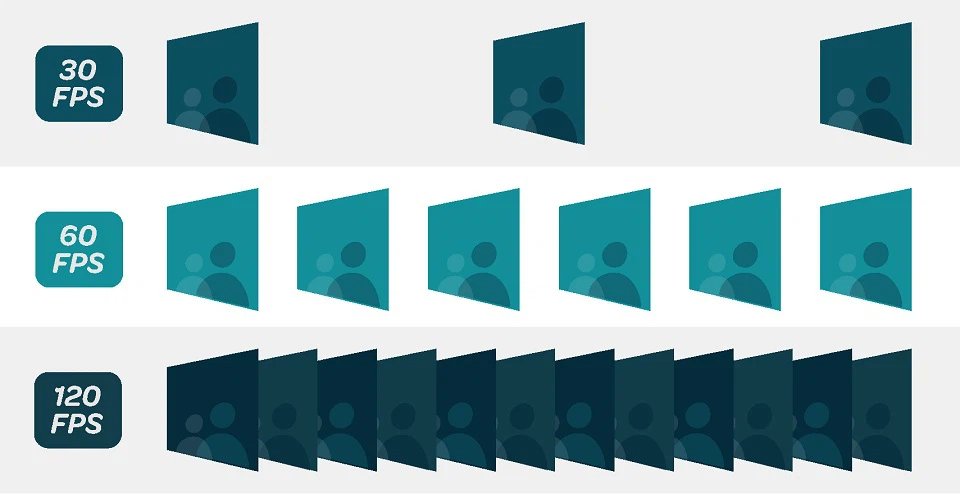
5. PIP/PBP
Chức năng PIP (Picture-in-Picture) và PBP (Picture-by-Picture) là những tính năng linh hoạt trên màn hình cho phép hiển thị nhiều nguồn hình ảnh hoặc video cùng một lúc. Dưới đây là giải thích về mỗi chức năng:
PIP (Picture-in-Picture):
Chức năng PIP cho phép bạn hiển thị một nguồn hình ảnh hoặc video nhỏ (thường là hình chữ nhật nhỏ) trên màn hình chính, trong khi vẫn duy trì hiển thị chính của màn hình. Điều này giúp bạn theo dõi nhiều nguồn thông tin cùng một lúc, chẳng hạn như xem TV trong khi làm việc trên máy tính.
PBP (Picture-by-Picture):
Chức năng PBP cho phép bạn chia màn hình thành nhiều khu vực và hiển thị nhiều nguồn hình ảnh hoặc video khác nhau trên từng khu vực đó. Mỗi khu vực sẽ có thể hiển thị một nguồn độc lập, giống như việc sử dụng nhiều màn hình.
Cả hai tính năng này đều mang lại sự linh hoạt trong việc sử dụng màn hình, đặc biệt là đối với những người làm việc cần theo dõi nhiều nguồn thông tin hoặc chơi game trực tuyến với nhiều đối thủ. Các màn hình hỗ trợ PIP/PBP thường có nhiều tùy chọn cấu hình để điều chỉnh kích thước, vị trí và nguồn của cả hai hiển thị.
Tính năng này đặc biệt hữu ích cho người dùng cần giữ mắt trên nhiều thông tin cùng một lúc mà không cần sử dụng nhiều màn hình vật lý hoặc cửa sổ trên máy tính.
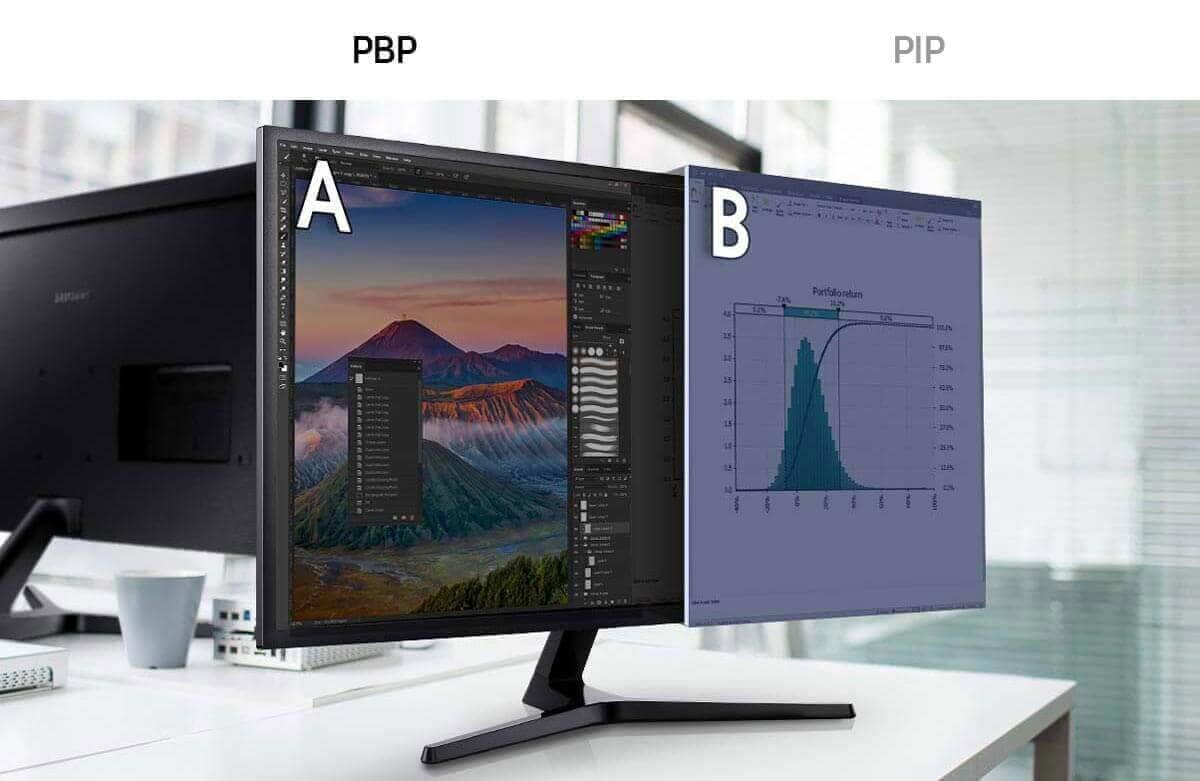
6. PQ
PQ – PQ (hoặc Perceptual Quantizer) được thiết kế để thể hiện phạm vi độ sáng rộng (lên tới 10.000 Nits) trong các màn hình có chức năng HDR.

7. GamePlus
7.1 Crosshair
Tính năng CROSSHAIR trên VSP GamePlus giúp cải thiện độ chính xác trong các trò chơi bắn súng góc nhìn thứ nhất. Khi kích hoạt, màn hình sẽ hiển thị một lớp phủ hình chữ thập có thể được tùy chỉnh vị trí ở bất kỳ đâu. Người dùng có thể lựa chọn giữa nhiều loại thiết kế, màu sắc và hình dạng crosshair khác nhau để phù hợp với sở thích cá nhân và phong cách chơi của mình.

7.2 Timer
Tính năng TIMER (Bộ đếm thời gian) trên VSP GamePlus là một công cụ hữu ích để đo và theo dõi thời gian trong quá trình chơi game. Bạn có thể tùy chỉnh vị trí hiển thị của đồng hồ bấm giờ trên màn hình theo ý muốn. Đồng hồ có thể được tạm dừng hoặc đặt lại khi trò chơi kết thúc, mang lại sự thuận tiện và linh hoạt cho gamer.
7.3 FPS counter
Tính năng FPS counter trên VSP GamePlus cho phép hiển thị tốc độ khung hình trên giây (FPS) của trò chơi hiện tại. Bộ đếm này giúp người chơi theo dõi hiệu suất hệ thống và đảm bảo rằng trò chơi chạy mượt mà, không gặp độ trễ hay giật hình.
Gamer có thể điều chỉnh phần cứng hoặc cài đặt trong trò chơi để tối ưu hóa hiệu suất. Đây là một công cụ có giá trị cho cả người chơi giải trí và các game thủ chuyên nghiệp, vì nó cung cấp thông tin chi tiết về hiệu suất hệ thống và giúp phát hiện và khắc phục các vấn đề liên quan đến hiệu suất một cách nhanh chóng và chính xác.
7.4 Display Alignment
Tính năng Display Alignment trên VSP GamePlus là một công cụ căn chỉnh màn hình, khi được kích hoạt, màn hình sẽ hiển thị các dấu thập giúp game thủ căn chỉnh chính xác màn hình và viền. Điều này mang lại trải nghiệm chơi game mượt mà và chân thực hơn.
Tính năng này thường được sử dụng khi bạn có một màn hình VSP lớn hoặc muốn tập trung vào một mục tiêu cụ thể trong trò chơi. Tính năng này không chỉ giúp giảm mỏi mắt mà còn cho phép người chơi nhắm mục tiêu chính xác hơn trong quá trình chơi game.
Tạm kết: Như vậy ngoài tính các tính năng chính bắt buộc màn hình phải có ra thì các tính năng đặc biệt được nêu dưới đây có trong màn hình của VSP sẽ đáp ứng mọi nhu cầu của bạn về chất lượng hình ảnh, màu sắc và hỗ trợ chơi các tựa game có cường độ cao cùng đồ họa cực khủng.
Xem thêm: Màn hình có các tính năng đặc biệt Flicker Free, DCR, FPS, PQ, GamePlus